Table of Contents
バックアップと復元について(実施必須)

まずは、ここから始めてください。バックアップを取ることができるようになればいろんなタイミングで活用できるようになります。
ご自分で用意しているバックアップがあればそちらをお使いください。バックアップは必ずお取りください。
ない場合は以下をお試しください。

必要なプラグイン、バックアップ、復元について。以下の参考ページを参照ください。
PHPのバージョンアップについて(実施必須)
注目ポイント!
現在PHP5.6未満のバージョン(サーバー側で確認してください)をご利用中、かつ、WordPress5.2以上(5.6なので該当します)のご利用を検討されている場合は、エラーが発生する場合があります。しかし、正しい対応をすすめればサイト表示までたどり着けます。
一応、トラブル発生時の対応も掲載しておきます。一番ダメなのはパニックになって分からない操作をしたり、サイトを消したりすることです。落ち着いて様子を見ながら行ってください。

ロリポップサーバーでのPHPのバージョンアップ
ロリポップサーバーでのPHPのバージョンアップによる問題発生時の改善方法
PHPのバージョン変更を行った際、サイトで「データベース接続確立エラー」が表示される場合
以下のページがロリポップサーバーのマニュアルになります。
PHPバージョンの変更によってサイトの表示やプログラムの動作に問題が生じた場合
PHPバージョンの変更によってサイトの表示やプログラムの動作に問題が生じた場合は、ユーザー専用ページの[サポート]より下記の情報をお書き添えの上ご連絡ください。
- 対象のサイト、プログラムのURL:
- エラー内容:
- PHPバージョンの変更日時:
- データベースのパスワードの変更日時:
SSL化
サーバーで設定してください。無料の方をお選びください。1時間くらいでSSL化設定が完了します。
いままでhttpだったURLがhttpsで表示されるようになります。
httpsになることで「保護された通信」になります。
プラグインについて
SSL化が完了して表示が確認出来たら「インストールしているプラグイン」をすべてひとつづつ「有効化」にしてください。
・All In One WP Securityがセキュリティプラグインになります。
・SSL化とサイトキットのプラグインは設定を行ってください。All in one seoはとりあえずダッシュボードに戻るで大丈夫です。

ここからは、ご質問に関して、いまのままのテーマを使い続ける場合を仮定してお話しさせていただきます。
①SEO系プラグインについて
ポイント
・All in one seo
・SITE KIT
上記の2つのみを有効化して使えばいいです。SEO関連のプラグインは重複してもよいことは一つもありませんので必要最低限のものに絞るのがベストです。
サイトキットはGoogleと連携できるツールです。こちら「https://www.koko-de.com/site-kit-by-google/」を参考にして設定ください。Gメールを持っていればすぐに連携できます。アナリティクスコードを埋め込んでいなくても初期はサーチコンソールのみの連携でも大丈夫です。
All in one seoは、SEO系のプラグインです。メタディスクリプションを各ページに設定できます。現在手動でコードを書いている場合は干渉する場合があります。
固定ページ一覧(右の説明の部分)、または各ページの右部でメタディスクリプション(抜粋)を設定できます。初期SEO的にはそれだけで十分です。
細かい設定をしたい場合は以下を参考にしてください。
参考:https://bazubu.com/all-in-one-seo-pack-23836.html
②SSL化は無料のものをお使いください。
WordPressの設定はこちらで依頼を受けることができますが、ご自分で試してみてください。
・最初にサーバーでSSL化を行います。
・次にhttpsにして(「S」をURLにつけるだけ)サイトが表示されるか確認する。
・サイトが表示されブラウザーのURLの左に鍵マークが表示されていればOK!
・「Really Simple SSL」というプラグインをインストールして有効化する
・「設定」⇒「パーマリンク設定」⇒「保存」。いったん強制ログアウトされます。すぐにログインして表示に異常がなければ完了です。
③songbirdのマークが出てくるようにしたい
「外観」⇒「カスタマイズ」⇒「サイト基本情報」・・・「サイトアイコン」の部分でロゴマークを設定できます。
④検索の際のサイトの説明文はどの場所の説明が出てきますか?
固定(投稿)ページ一覧(右の説明の部分)、または各ページの右部でメタディスクリプション(抜粋)を設定できます。主にここに入力した表示が検索結果に反映されます。ただし的外れなことを書いている場合は、Googleが自動で本文から抜粋して表示させます。
※設定はできますが検索に表示する文面はGoogleがAiによって表示させています。個人によって変わっている可能性があります。検索ワードや何を求めているのかによって、ユーザーの要求に近い文面を表示させます。なのでご自分が見ている検索結果の文面が万人に表示されていないことをご認識ください。
いつ、変わるかもグーグルの気分次第です。Wordpress側で設定したものがリアルタイムで反映されるものではないので勘違いしないようにしてください。グーグルの表示をこちら(各個人)で操作することはできません。
⑤アルファベットになるイメージでしたが、wordpressは日本語が来るのが普通なのでしょうか?
「設定」⇒「パーマリンク設定」
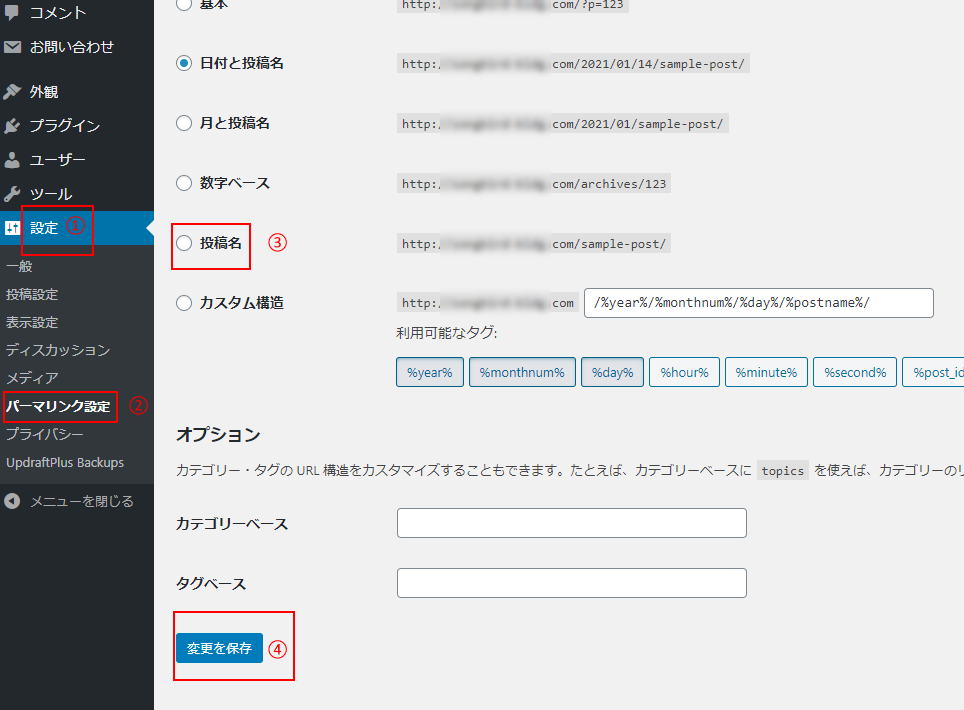
- まず、パーマリンクの設定を「投稿名」に変更して「保存」を押します。
- 次に各ページのパーマリンク設定(右側または上部)で好きな英数字に設定可能になります。
⑥お探しのページが見つかりませんについて
>>検索では音楽スタジオのリンクがありますが、そこをクリックすると当然ですがお探しのページが見つかりませんと出ます。
これはこのまま放っておいても良いのでしょうか?
◎同じURLにすることでこの問題は解消されます。ただし、下層ページひとつひとつ以前のURLを復元することができない場合は、ある程度諦めるしかありません。
サイトが新しくなり、新しいページができたことを早くGoogleに伝えることが必要です。そのためにSITE KITを使ってください。
エラーになっているURLを調べる⇒そのURL(文字列)のページを新しく作る
ポイント
検索結果でエラーになっている「題名」にカーソルを当てると左下にリンク先のURLが表示されます。
これからつくる「スタジオのページ」の末尾URLを「studio」にしてあげればリンクエラーが解消されます。
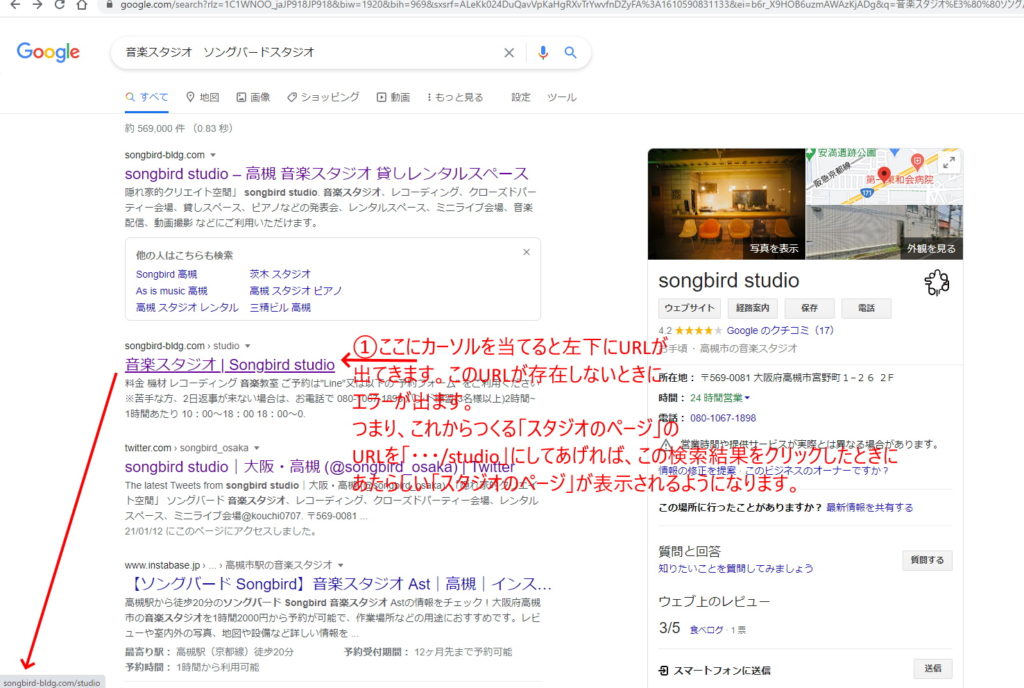
▲クリックで拡大。戻るときはブラウザーの戻るボタンを使用
高機能 無料テーマ「COCOON」について
COCOONサンプルサイト
https://solis.iimon8.com/dryer/
ダウンロード
https://wp-cocoon.com/downloads/
※必ずPHP7、WordPress5.3以上でご利用ください。
※子テーマもダウンロードしてインストール!子テーマの方を有効化してください。
※ブロックエディタがメインです。クラッシックエディタに慣れている場合はクラッシックエディタの設定が必要です。
マニュアル
以上です。